Salam kepada anda semua yang sudi membaca dengan ikhlas hati . haha , kalau tak ikhlas x kan nak masok entry ni kan? hurm , ALS nak share cara-2 nak edit pic cartoon effect . ALS bukan la pndai sangat . Tp boleh la nak tolong-2 korang , ALS tolong ikhlas ni hehe. ALS edit guna gambar adik ALS, Ok mari kita mulakan.

3)Ubah normal - color dodge

4)Image - Adjustments - Invert

5)Filter - Blur - Gaussian blur

6)Adjust pixel mengikut cita rasa anda. hehe. (macam ngajo masak lak)

7)Layer - New adjustment layer -threshold .

8)Adjust Threshold Level mengikut kreativity anda.

9)Create layer baru.

10)1st step , tekan brush . 2nd step , kaleran sama dengan gambar original .

11)1st step , tukar ke Multiply . 2nd step , tekan pada kotak untuk tukar warna. kalerkan kesemuanya.

12) Gambar di bawah setelah siap . kalau orang nak save kt step ni pun dah ok. tapi ade step 13 tok nmpk lagi menarik :)

13) Filter - Artistic - rough pastel (kalau na pilih yang lain tu ok gak ikut kreativity korang ,pilih antara artistic - pastu pilih la yang korang minat)

14)Dah siap ,just save je. File - Save As..

15) Pilih format JPEG untuk save.

Lihat ini lah hasilnya :)

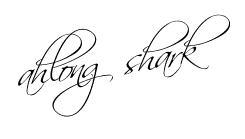






3 comments:
menarik!
nice la ..
TQ ;D
Post a Comment
Salam.
Meh le comment sikit.